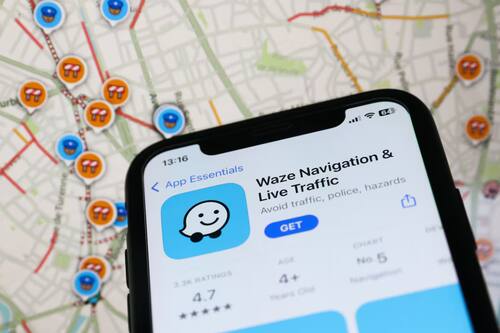Es noticia:
Cómo reiniciar las extensiones de Google Chrome sin cerrar el navegador web
Esta guía para los usuarios del browser que tiene el 64,51% de los usuarios conectados en Internet según el sitio web Stat Counter.
 Más de la sección
Más de la sección

Pueden partir ganando 2 millones: los dos requeridos puestos de trabajo que se abren paso en Chile
Patricio Erlandsen
¿Qué es ChatGPT? La tecnología que tiene en alerta a colegios y universidades del mundo
Fernanda Gárate